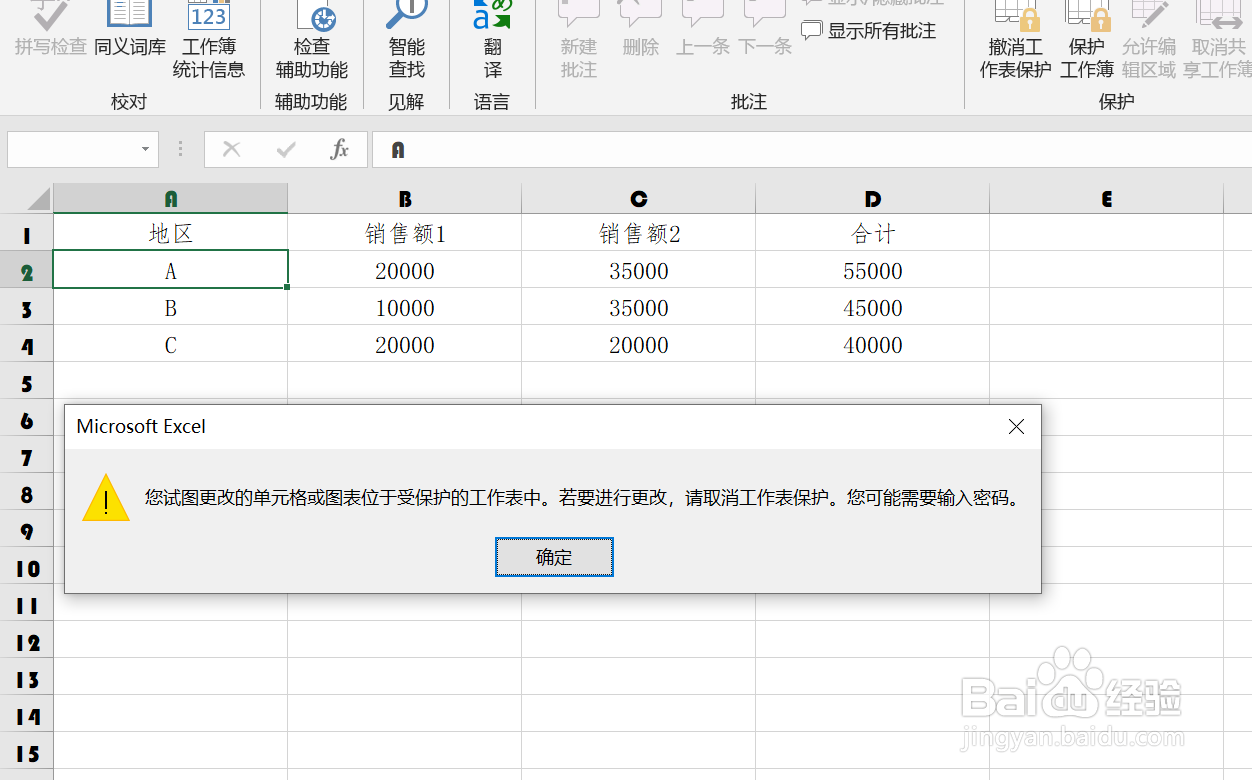1、如本例,要求给B2:C4单元格区域设置密码,从而限制用户可编辑的区域。
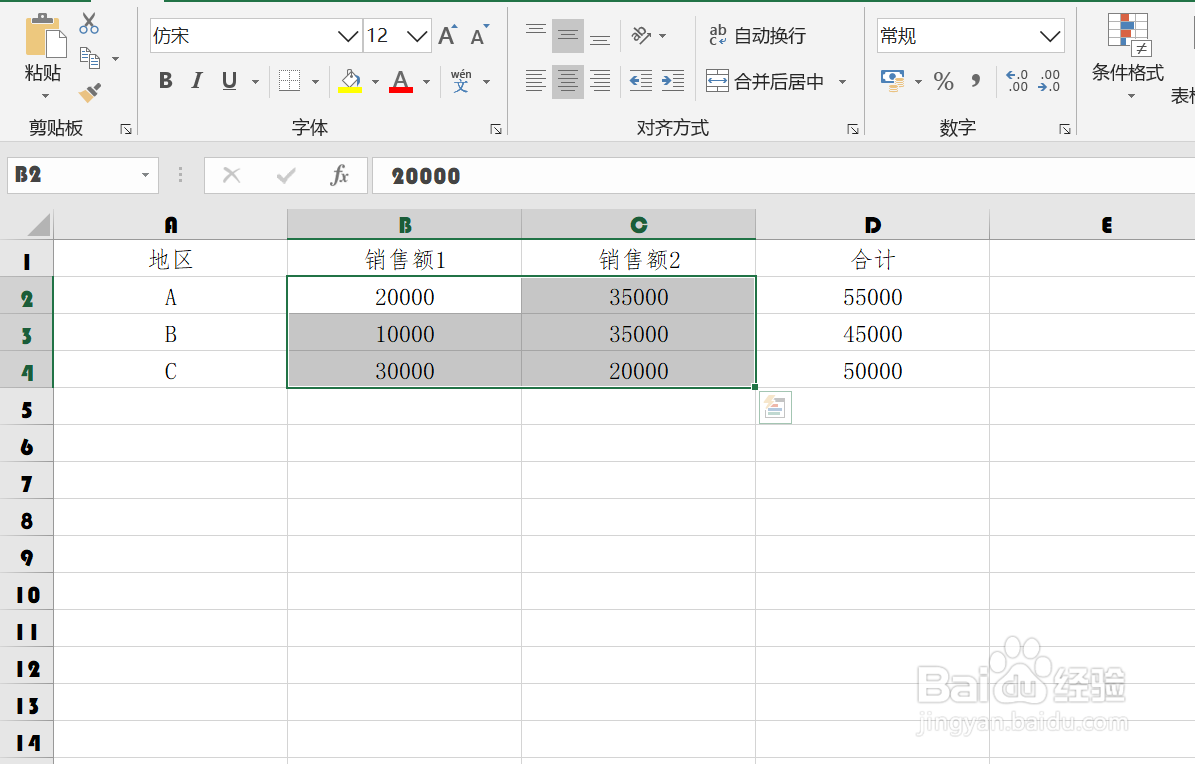
2、点击选择B2:C4单元格区域,然后依次点击【审阅】-【允许编辑区域】选项。

3、如下图,通过上一步骤,系统中弹出了【允许用户编辑区域】对话框,勾选[将权限信息粘贴到一个新的工作簿中],然后点击[新建]按钮。
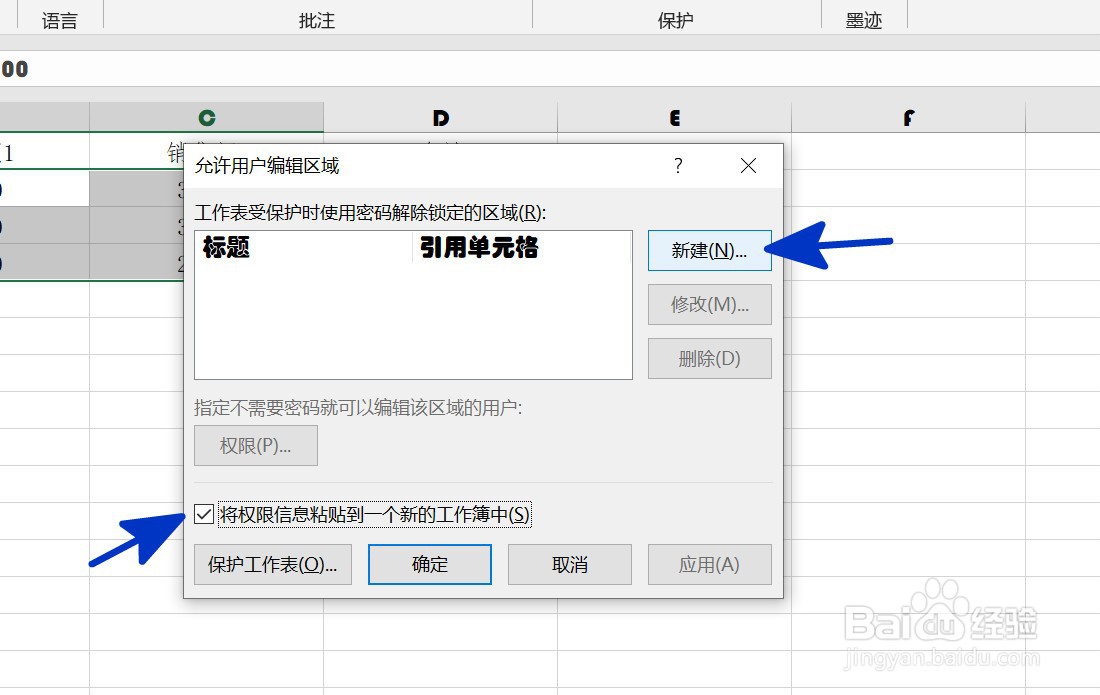
4、通过上一步骤,系统中弹出了【新区域】对话框:在[标题]中输入用户自定义的标题;在[引用单元格]下面的对话框中输入要限制的单元格区域;在[区域密码]中输入用户自定义的密码,本例为[666],完成后点击【确定】按钮。
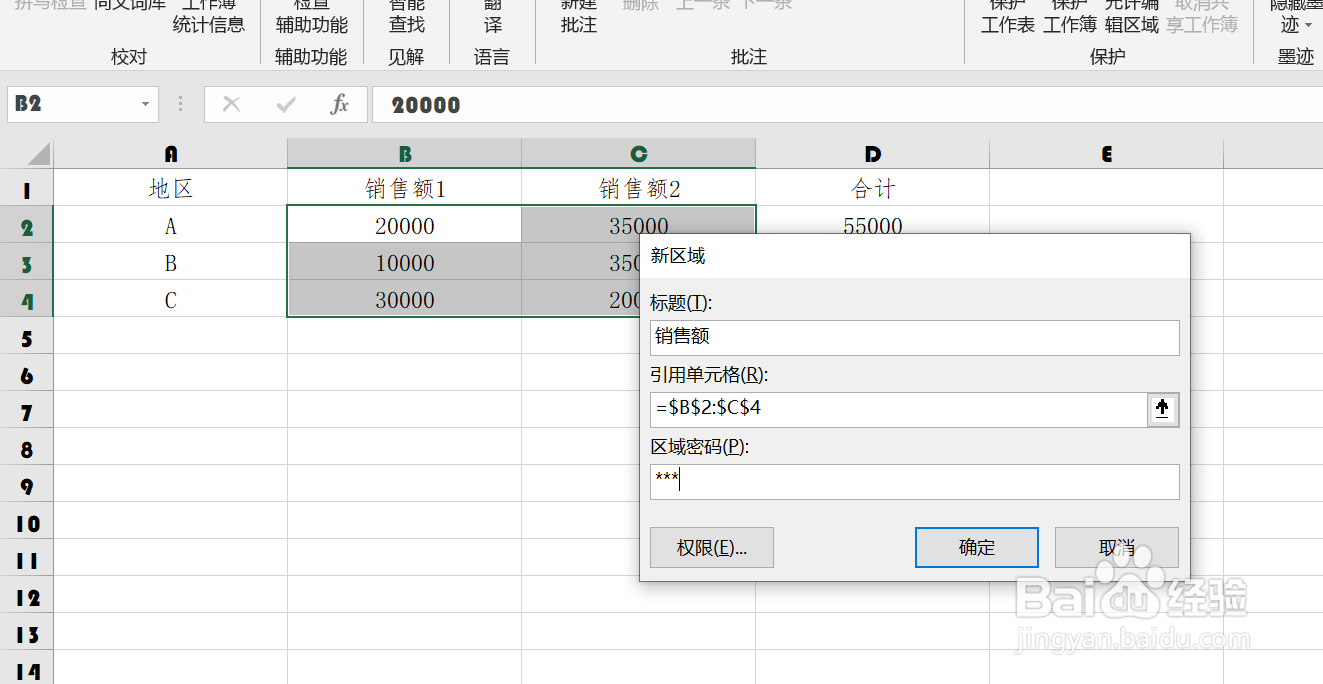
5、通过上一步骤,系统中弹出了【确认密码】对话框,在对话框中再次输入上一步骤设置的密码,完成后点击【确定】按钮。
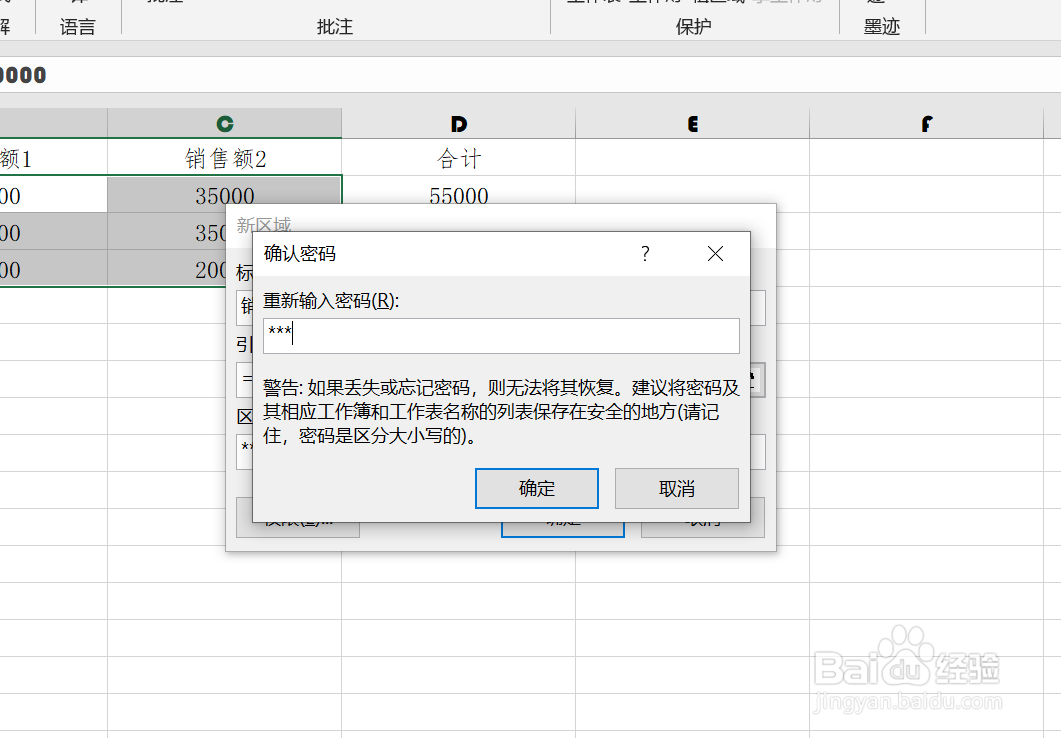
6、返回到【允许用户编辑区域】对话框中,点击[保护工作表]按钮。

7、如下图,通过上一步骤,系统中弹出了【保护工作表】对话框,在[取消工作表保护时使用的密码]中输入用户设置的密码,本例为[888],然后点击【确定】按钮。
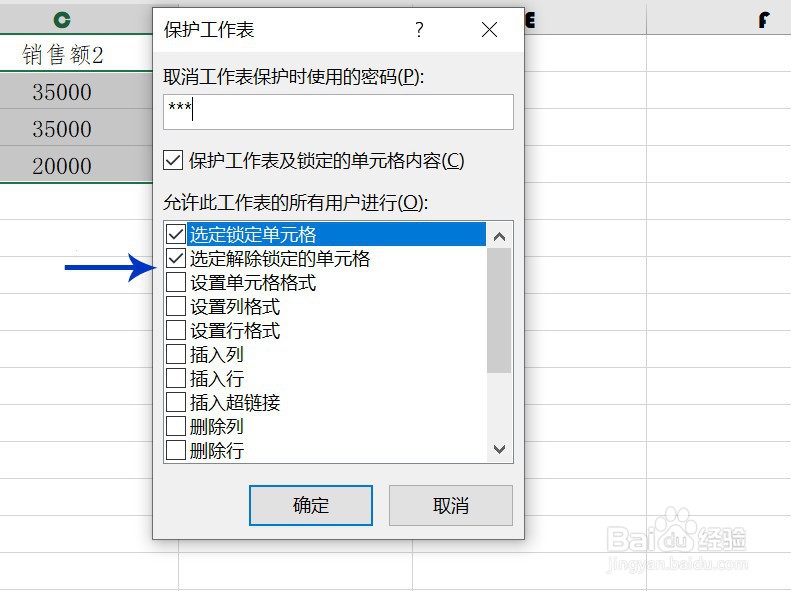
8、通过上一步骤,系统中弹出了【确认密码】对话框,在对话框中再次输入上一步骤输入的密码,本例为[888],完成后点击【确定】按钮。

9、返回到工作表中,当用户在B2:C4单元格区域中进行编辑的时候,系统会弹出【取消锁定区域】对话框,在对话框中输入第一个设置的密码,本例为[666],则用户可以对该区域进行编辑。

10、当用户在B2:C4单元格区域以外的部分编辑的时候,系统弹出提示对话框,提示用户需要输入取消工作表保护的密码,即本文设置的第二个密码。